Что делать, если колесико мыши вдруг перестало нормально функционировать? В чём может быть причина неисправности и можно ли починить мышь самостоятельно?
Инструкция
Всем известно, что Яндекс.Браузер прокручивает страницы довольно резко, с рывками и разрывами картинки. Это не очень приятно, так как мешает правильному восприятию контента. Все выглядит не так, как планировал автор сайта или веб-мастер.
Вообще, такое поведение при прокрутке – болезнь всех браузеров на движке Chromium. А вот в Mozilla Firefox, к примеру, эта опция включена по умолчанию. И поэтому прокрутка страниц там очень плавная.
Однако и Яндекс.Браузер можно настроить точно так же. Причем сделать это можно сразу несколькими способами: при помощи настроек самого веб-обозревателя и с помощью сторонних расширений, устанавливающихся отдельно.
Используем настройки браузера
На самом деле, в составе Яндекс.Браузера есть опция плавной прокрутки. Только почему-то она по умолчанию выключена (как и в Гугл Хром). Однако есть возможность добраться до этих настроек и включить функцию. Вот только она не особо поможет.
До той плавности, к которой мы привыкли в Firefox даже с включенной настройкой Яндекс.Браузеру далеко. И тем не менее, это поможет в некотором смысле убрать рывки и подергивания изображения при прокрутке. Вот что нужно сделать для активации функции.
- Сначала нужно запустить веб-обозреватель. Для этого используйте ярлык на рабочем столе, кнопку в панели задач или иконку в меню «Пуск».
- После запуска в адресной строке браузера вводим browser://flags и жмем на клавиатуре Enter.
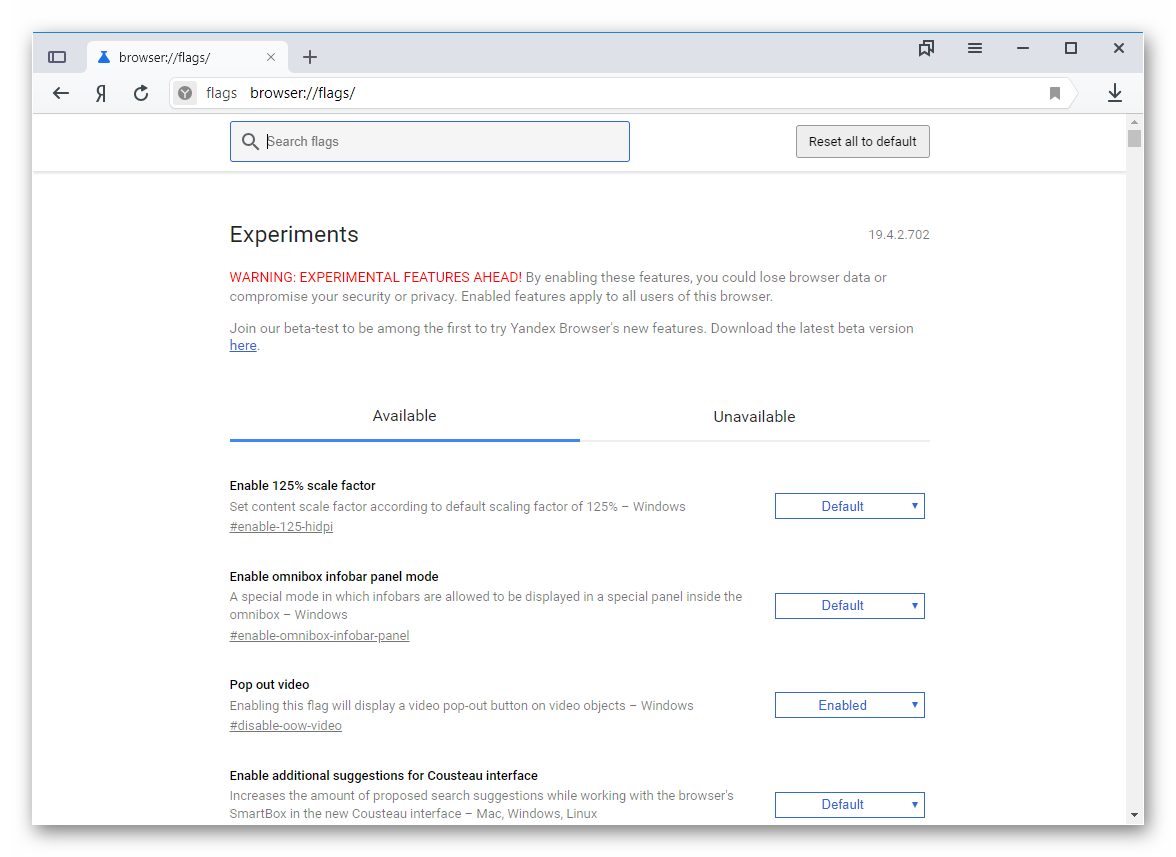
- Откроется меню скрытых настроек. В строке поиска вводим #smooth-scrolling.
- Поисковая система быстро найдет нужную настройку. Останется только выбрать в соответствующей строке Enabled.
- После выполнения всех действий необходимо перезапустить браузер нажатием на синюю кнопку.
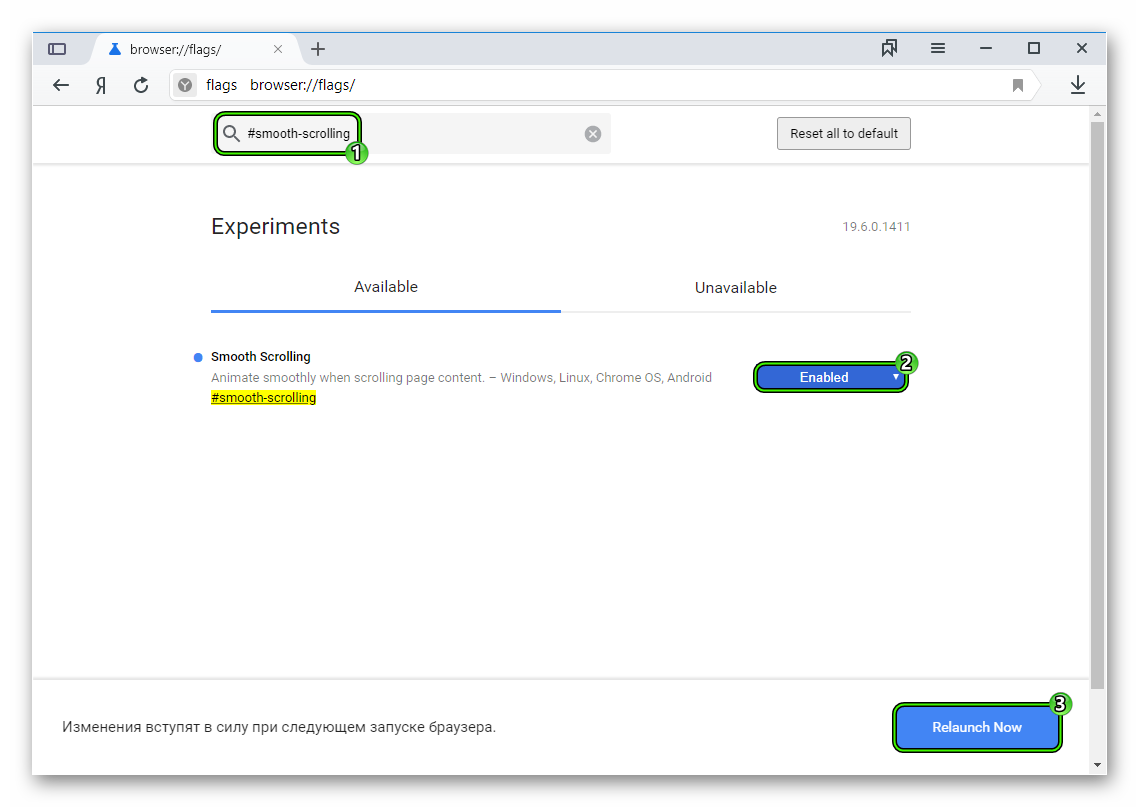
Только после рестарта вы сможете заметить какие-то отличия. В частности, больше не будет таких рывков и разрыва картинки при прокрутке. Однако существенных изменений все равно не будет.
Используем расширения
Конечно, от встроенной опции толку мало. Поэтому подавляющее большинство юзеров предпочитают использовать расширения, добавляющие соответственный функционал. Но их не так уж и много. Причем нормально работает с Яндекс.Браузером еще меньшее количество плагинов.
В этой главе мы рассмотрим только те расширения, которые нормально работают в веб-обозревателе от компании Yandex. И попутно расскажем о том, как ими пользоваться. Итак, начнем с самого старого.
Chromium Wheel Smooth Scroller
Это дополнение появилось довольно давно. Еще первые версии Google Chrome могли быть снабжены данным плагином. Оно и по сей день находится в магазине расширений Google. Хоть разработчик уже и прекратил поддержку.
В самом дополнении есть возможность полностью настроить прокрутку. Можно выставить минимальный шаг, количество прокручиваемых строк, опцию вылета за пределы страницы и, конечно же, степень плавности прокрутки.
Готовых пресетов нет, но настройка примитивная. С ней справится даже новичок. Несмотря на то, что расширение не поддерживает русский язык. Стоит отметить, что при работе дополнение не сильно грузит оперативную память. Так что проблем с ним не будет.
Найти плагин можно в интернет-магазине Google Chrome. Инсталляция осуществляется при помощи кнопки «Установить».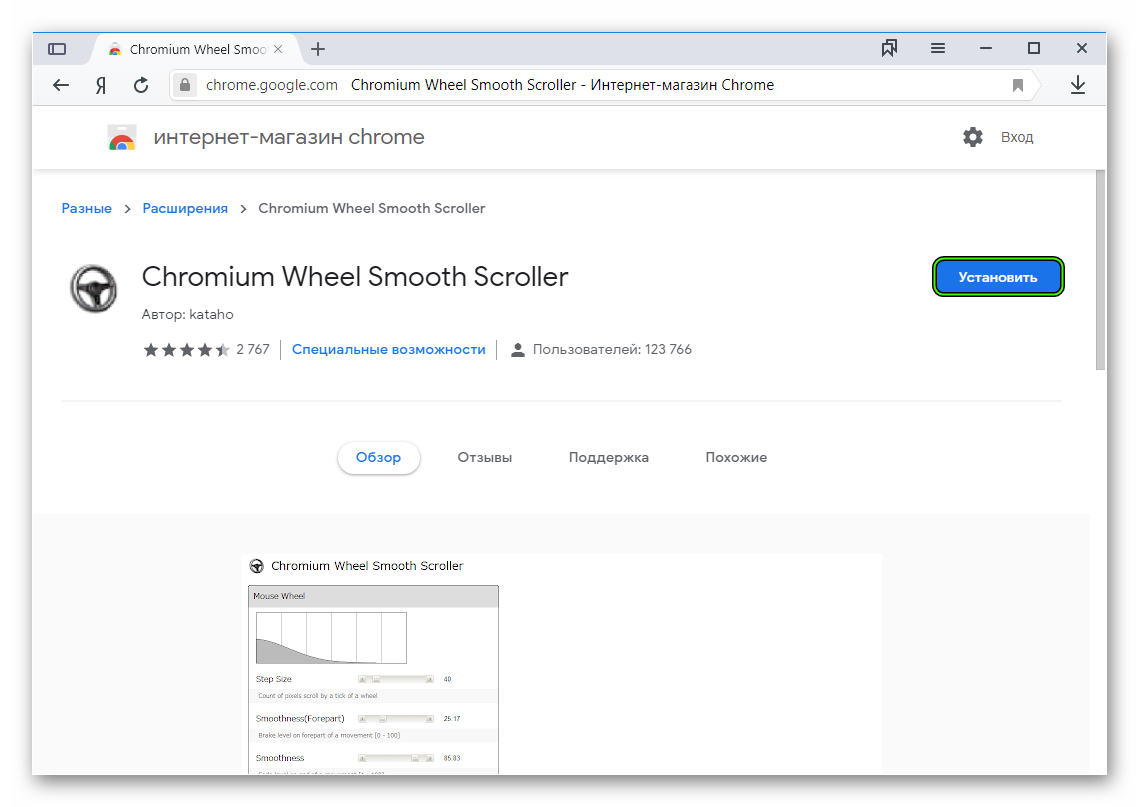 Через несколько секунд после ее нажатия на панели инструментов браузера появится иконка в виде рулевого колеса.
Через несколько секунд после ее нажатия на панели инструментов браузера появится иконка в виде рулевого колеса.
Щелкаем по ней и начинаем настройку параметров. Все выбранные значения можно просмотреть в режиме реального времени.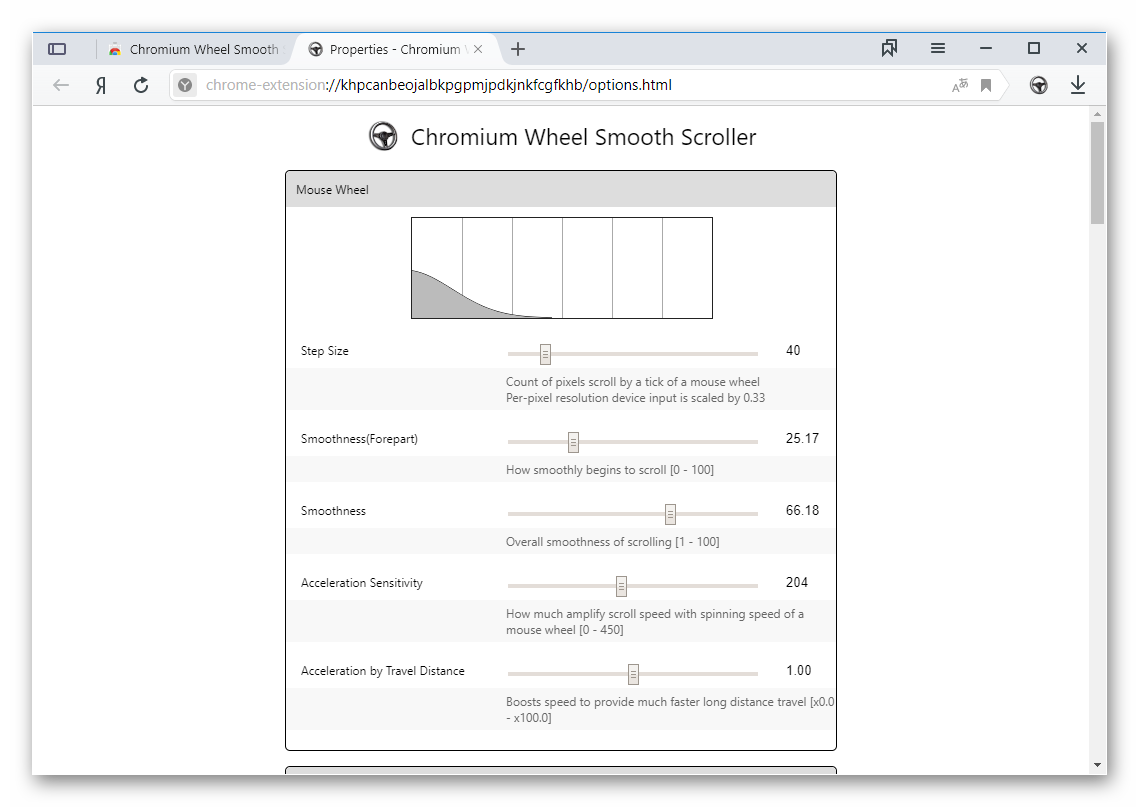 После настройки достаточно закрыть страницу.
После настройки достаточно закрыть страницу.
Данное дополнение отлично работает в Яндекс.Браузере и практически не нагружает компьютер. В любом случае, степень плавности прокрутки гораздо выше, чем при использовании стандартной настройки веб-обозревателя. И это хорошо.
SmoothScroll
Еще одно неплохое дополнение, которое появилось сравнительно недавно. Оно обладает гораздо более внушительным набором настроек, чем предыдущее. К тому же, здесь есть несколько готовых шаблонов для того, чтобы пользователь не заморачивался.
В то же время, присутствует и возможность ручной настройки всех особенностей плавной прокрутки. Хорошая новость заключается в том, что данный плагин активно поддерживается и развивается разработчиком.
В целом, расширение работает быстро и практически не нагружает компьютер. Для его нормальной работы достаточно минимального объема оперативной памяти, что делает плагин пригодным для использования даже на относительно слабых машинах.
Найти и скачать расширение можно легко на просторах интернет-магазина Google Chrome. Инсталляция осуществляется при помощи большой и синей кнопки с надписью «Установить».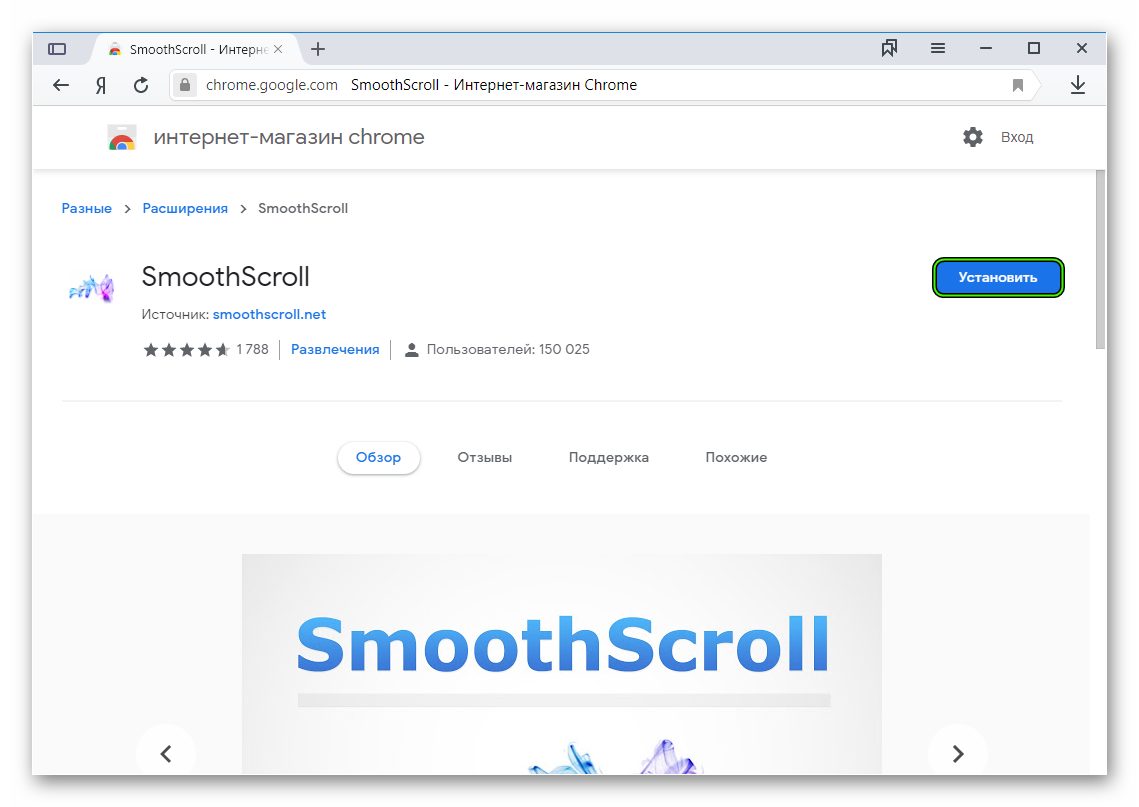 Достаточно нажать на нее и через несколько секунд расширение будет уже в браузере.
Достаточно нажать на нее и через несколько секунд расширение будет уже в браузере.
После инсталляции введите в адресную строку chrome-extension://nbokbjkabcmbfdlbddjidfmibcpneigj/pages/options.html и нажмите Enter.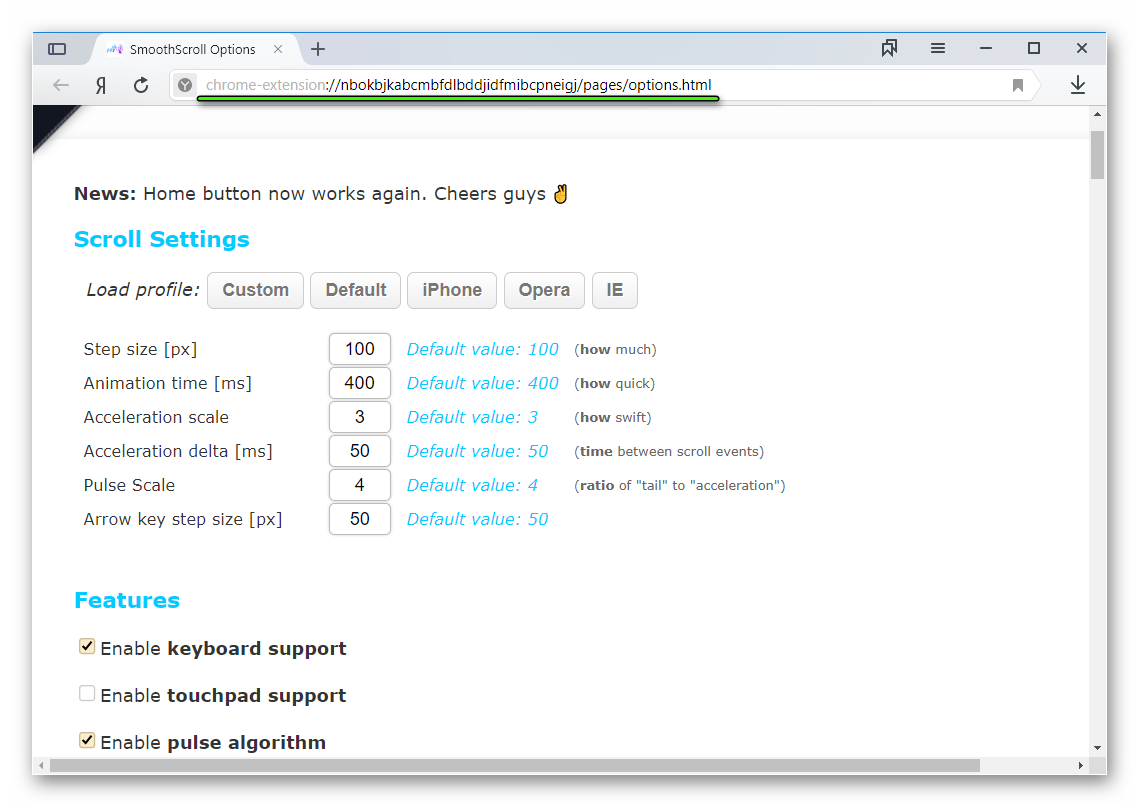 Тогда откроется меню настройки. Здесь можно выбрать уже готовый вариант (к примеру, «iPhone») и просто закрыть окно настроек.
Тогда откроется меню настройки. Здесь можно выбрать уже готовый вариант (к примеру, «iPhone») и просто закрыть окно настроек.
Все необходимые настройки применятся автоматически. Радует и то, что данное расширение превосходно работает с обозревателем. Никаких конфликтов и сбоев не наблюдается. Этот плагин пользуется большой популярностью. И удивительного здесь ничего нет.
Источник: http://yanbrowser.ru/faq/smooth-page-scrolling-in-yandex-browser
Снимки
Отзывы пользователей
Источник: http://addons.opera.com/ru/extensions/details/smoothscroll-3/
Ещё вкусности прокрутки
Есть и другие вкусности, связанные с прокруткой, о которых стоит упомянуть.Многим из нас нужны эффекты с прокруткой, такие как параллакс, плавная прокруткак фрагменту документа (например, example.com/ #somesection ). Как я упоминалранее, подходы, которые используются сегодня, часто могут нанести ущерб какразработчикам, так и пользователям. Есть два стандарта платформы, над которымимы работаем, которые могут помочь: Compositor Worklets и свойство CSSscroll-behavior .
Houdini
Композитор Worklets являются частью Houdini , иего еще предстоит полностью определить и внедрить. Тем не менее, когдапатчи появятся, они позволят вам написать JavaScript,который выполняется как часть конвейера композитора, что в целом означает, чтоэффекты, связанные с прокруткой, такие как параллаксинг, будут идеальносинхронизированы с текущей позицией прокрутки. Учитывая способ, которымпрокрутка обрабатывается сегодня, когда события прокрутки только периодическиотправляются в основной поток (и могут быть заблокированы другой работойосновного потока), это будет представлять собой огромный скачок вперед. Если васинтересуют Compositor Worklets или какие-либо другие интересные новые функции,которые предлагает Houdini, просмотрите сообщение Intro to Houdini отSurma , спецификацииHoudini и поделитесь своими мыслями в спискерассылки Houdini !
scroll-behavior
Когда дело доходит до прокрутки на основе фрагментов, CSS-свойствоscroll-behaviorможет помочь в этом. Если вы хотите попробовать его, вам будет приятно узнать,что он уже поставляется в Firefox, и вы можете включить его в Chrome Canary спомощью флага «Включить экспериментальные функции веб-платформы» . Если выустановите, скажем, элемент <body> на scroll-behavior: smooth , всеscroll-behavior: smooth , которые запускаются либо при изменении фрагмента,либо при помощи {code6}window.scrollTo{/code6} будут плавно анимироваться! Этонамного лучше, чем использовать и поддерживать код из библиотеки, котораяпытается сделать то же самое. С такой фундаментальной вещью, как прокрутка,очень важно не нарушать ожидание пользователя, поэтому, хотя эти функциипостоянно меняются, все же стоит принять подход прогрессивного улучшения иудалить все библиотеки, которые пытаются полифиллировать такое поведение.
Источник: http://developers.google.com/web/updates/2016/02/smooth-scrolling-in-chrome-49?hl=ru
Прокрутка мыши
Прокручивать страницы (на англ. прокрутка — scroll, scrolling) в браузерах можно конечно не только при помощи мышки. Например прокрутить страницу вниз можно кнопкой Пробел или если на английском «Space» (как правило самая большая кнопка на клавиатуре), а вверх сочетанием клавиш SHIFT+Space. Но, в силу привычки для многих это неудобно, поэтому лучше пользоваться старым способом.
Способы устранения проблем с колесом мышки
- Начнем с самого быстрого. Если у вас сравнительно новая мышь, но при прокрутке страница все равно прыгает, то скорее всего на сенсорную панель колеса попал волосок или еще какая то грязь. В этом случае, достаточно сильно подуть прямо в само отверстие колесика. Мне этот способ всегда помогает. Если в вашем случае он не помог, то значит у вас что то серьезное и поэтому попробуйте следующие варианты.
- Данный вариант связан с настройками мышки в панели управления системы. В windows 8 и windows 10 в панель управления можно зайти нажав правой кнопкой мыши на «Пуск» и выбрав из контекстного меню пункт «Панель управления«.
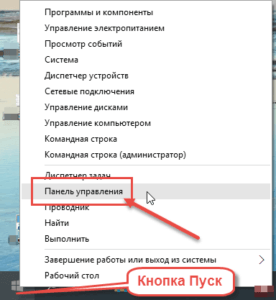 Можно также нажать кнопки WIN+R, набрать в поле команду «control» и нажать Enter.
Можно также нажать кнопки WIN+R, набрать в поле команду «control» и нажать Enter.
Примечание: обратите внимание, что в подавляющем большинстве статей (и здесь и на других сайтах), при указании какого-то пункта в панели управления, она включена в вид «Значки», в то время как по умолчанию в Windows включен вид «Категория». Рекомендую учитывать это и сразу переключаться на значки (в поле «Просмотр» вверху справа в панели управления).
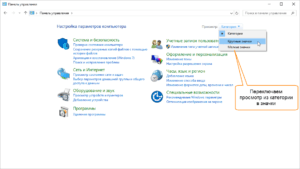
Далее в панели управления находим «Мышь» и кликаем.
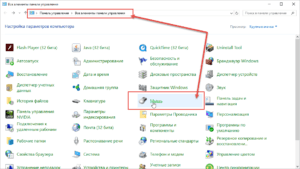 Откроется окно «Свойства: Мышь» с 5 вкладками. Нам нужна вкладка «Колесико«.
Откроется окно «Свойства: Мышь» с 5 вкладками. Нам нужна вкладка «Колесико«. 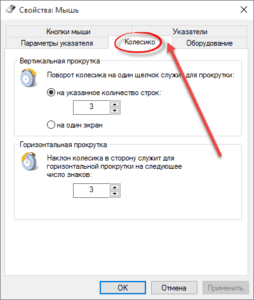 Переходим на нее и меняем значения в вертикальной прокрутке с 3 на большее. Если не помогло, то переходим к следующему варианту.
Переходим на нее и меняем значения в вертикальной прокрутке с 3 на большее. Если не помогло, то переходим к следующему варианту. - Не редко подобные проблемы с мышкой связаны с некорректной установкой драйверов. Чтобы проверить драйвера заходим в «Диспетчер устройств» (можно также найти в «панели управления») и смотрим нет ли там желтых восклицательных знаков перед списком устройств. Если перед «Мыши и иные указывающие устройства» есть что то подобное, то нужно переустановить драйвер мышки.
- Часто проблема кроется не в программных ошибках, а в реальном повреждении (либо разбалтывании) механизма колеса прокрутки мышки. Что можно сделать? Можно разобрать мышку и, либо смазать механизм прокрутки мыши, либо поджать металлические скобы сжимающие колесико. Здесь расписывать все это я не буду. При желании можно найти видео на YouTube
- Последний вариант 100% рабочий. Что делать, если мышка не работает вообще или работает не корректно, и не получается исправить? Конечно же бежать в ближайший магазин электроники и купить новую мышку.
На этом все. Пусть ваша мышка радует вас плавностью прокрутки и долговечностью колесика.





(
139
оценок, среднее:
3,58
из 5)

Загрузка…
Источник: http://pc-assistent.ru/prokrutka-myshki-stranica-prygaet/
Проблемы с прокруткой страницы
Чаще всего такая неисправность имеет особую симптоматику. Мышка прокручивается плохо. Во время прокрутки страницы появляются скачки, движение происходит рывками, то вверх, то вниз. Изображение прыгает, дергается, это сильно затрудняет потребление информации с экрана.
В этом случае приходится использовать другие способы передвинуть изображение на дисплее. Но они не всегда бывают удобными, особенно тем, кто привык к использованию колёсика.
Источник: http://setafi.com/elektronika/kompyuternaya-myshka/kolesiko-myshki-prokruchivaet-stranitsu-skachkami-vverh-vniz/
Как листать на ноутбуке без мышки с помощью клавиатуры

Нет сомнения, что мышь или тачпад — это продуманные и удобнейшие устройства в использовании. Но при большой работе с текстом прокручивать пальцем колесико мыши становится утомительно, а про тачпад и говорить нет смысла, поэтому существует несколько способов использования клавиатуры для данной цели.
- Чтобы листать вниз на ноутбуке без мышки, необходимо нажать на клавиатуре стрелку «Вниз».
- Чтобы листать вверх на ноутбуке без мышки, необходимо нажать на клавиатуре стрелку «Вверх».
- Чтобы мгновенно переместиться вниз страницы, пользователю следует нажать клавишу End.
- Чтобы мгновенно переместиться вверх страницы, пользователю следует нажать клавишу Home.
- Чтобы быстро опускаться по странице, нужно нажимать клавишу PgDn.
- Чтобы быстро подниматься по странице, нужно нажимать клавишу PgUp.
Источник: http://fb.ru/article/432339/kak-listat-vniz-na-noutbuke-bez-myishki-s-pomoschyu-tachpada-klaviaturyi-i-emulyatora-myishi
Как прокручивать страницу без мышки?
Как прокрутить страницу сайта без мыши и тачпада?
- Пробел (Space), Page Up — прокрутка страницы на экран вниз
- Shift + Пробел, Page Down — прокрутка страница на экран вверх
- Ctrl + End — прокрутка страницы до нижнего края
- Ctrl + Home — прокрутка страницы до верхнего края
Источник: http://megashop45.ru/kak-prokruchivat-stranitsy-na-noutbuke-bez-myshki/
Состояние мыши
 Причин подобной некорректной работы мыши может быть несколько. Чтобы определить ту, с которой пришлось столкнуться вам, необходимо провести тщательную диагностику как самого аксессуара, так и компьютера.
Причин подобной некорректной работы мыши может быть несколько. Чтобы определить ту, с которой пришлось столкнуться вам, необходимо провести тщательную диагностику как самого аксессуара, так и компьютера.
В большинстве случаев, поняв, в чём суть неполадки, с ней можно справиться самостоятельно, не прибегая к дорогостоящей помощи специалистов.
ВАЖНО! Большую роль в работоспособности мыши играет уход за ней. Одной из самых простых причин неполадки может стать банальное попадание грязи на колёсико.
Именно поэтому важно регулярно очищать мышь и все остальные аксессуары, которые подключены к компьютеру. В случае загрязнения необходимо просто прочистить мышь с помощью ватной палочки или другого подручного средства. Следите за тем, чтобы в устройство не попадала вода.
Источник: http://setafi.com/elektronika/kompyuternaya-myshka/kolesiko-myshki-prokruchivaet-stranitsu-skachkami-vverh-vniz/
Неправильные настройки
В Windows 10, как и более ранних версиях этой операционной системы, можно настроить «шаг» колесика — количество строк, на которые прокручивается страница за один клик. Может быть, что настройки попросту сбились, поэтому ваш манипулятор ведет себя странно.
Чтобы проверить это, перейдите в Панель управления и выберите пункт «Мышь». Необходимые настройки есть во вкладке «Колесико» и называется «Вертикальная прокрутка». Наиболее удобно для работы, на мой взгляд, установить значение 4 или 5 строк. Чтобы изменения вступили в силу, нажмите кнопку «Применить».
Источник: http://infotechnica.ru/vse-chto-podklyuchaetsya-k-kompyuteru/o-myshkah/kolesiko-prokruchivaet-ryvkami/
Обновление драйверов
Устранить скачки при прокручивании можно путем установки последних версий драйверов. Их можно загрузить из сайтов производителей.
Разверните строку системного поиска (Win + S), наберите «диспетчер устройств» и щелкните на кнопку «Открыть».

Разверните вкладку «Мышь и иные указывающие устройства». Щелкните на имени подключенного устройства, выберите пункт «Удалить».

Подтвердите все запросы, которые будут запрашивать подтверждение на удаление и дождитесь завершения процесса.
Найдите в интернете официальный сайт производителя, набрав в поисковой строке поисковика «имя мышки+ поставщика». Загрузите последнюю версию программного обеспечения. Запустите загруженный файл и следуйте инструкциям на экране до завершения установки.
Теперь проверьте, проскакивает ли указатель вверх, когда прокручиваете страницу вниз.
Источник: http://brit03.ru/ustrojstva/ne-rabotaet-kolesiko-na-myshke.html
LiveInternetLiveInternet
—Рубрики
- 3 D (17)
- САЙТ ПРЕЗИДЕНТА (4)
- (0)
- fiash открытки. (54)
- АНЕКДОТЫ (49)
- АСТРОЛОГИЯ (39)
- гороскоп (32)
- солнечная активнасть (1)
- В МИРЕ ИНТЕРЕСНОГО (100)
- интересные факты (21)
- история (9)
- мифы и легенды (59)
- ВИДЕО (7)
- аудиокниги (7)
- ГАДАНИЕ (11)
- ДЕТИ (7)
- ДИЕТА. (5)
- ДЛЯ БЛОГА (156)
- HTML шпаргалка (1)
- анимации зимние (1)
- всё (1)
- генераторы (10)
- двигающийся текст (1)
- клик.блог (1)
- клипарт (28)
- кнопочки переходы (1)
- код для картинок (2)
- красивый текст (3)
- обои (5)
- Открыточки. поздравления. (2)
- плеер (12)
- разделители (17)
- рамочки (3)
- Скруглитель — онлайн фоторедактор (1)
- схемы (11)
- фоны (25)
- Эффект воды и волн без фотошопа. (2)
- ДЛЯ ДОМА. (848)
- вязание (358)
- рукоделие (65)
- мыло (1)
- дизайн (51)
- советы (99)
- ШЬЁМ (199)
- ЖЕНСКИЕ СЕКРЕТЫ (6)
- ЖИВОПИСЬ (85)
- ЖИВОТНЫЕ. (20)
- ЗАКОН (57)
- почта (1)
- ЗДОРОВЬЕ (93)
- диета (5)
- Расшифровка анализов (1)
- ИГРЫ (20)
- ИНТЕРНЕТ (33)
- антивирус (1)
- блокируем рекламу (1)
- ИНФОРМЕР (11)
- ИСКУССТВО (34)
- КОММЕНТЫ. (4)
- КОМПЬЮТЕР (205)
- коды символов (1)
- прогграммы (3)
- телефон (5)
- чистка (2)
- кроссворды (1)
- КУЛИНАРИЯ (1111)
- заготовки (57)
- варенье (22)
- капуста (18)
- торт (17)
- вино (14)
- супы (9)
- кулинар.энциклопедия (8)
- мороженое (7)
- аджика (3)
- желе (3)
- хлеб (2)
- аудиокнига » Тайны хорошей кухни» (1)
- кетчуп (1)
- фарш (1)
- галушки (1)
- выпечка (168)
- изд.из мяса (242)
- напитки (25)
- пасха (29)
- пельмени,вареник (6)
- приправа (10)
- рыба (78)
- салаты (66)
- сало (5)
- соус (14)
- сыр (12)
- томаты (1)
- МАГИЯ. (36)
- Эзотерика (25)
- мода (69)
- МУЗ.ОТКРЫТКИ (14)
- МУЗЫКА (12)
- ПЛЕЕР. (4)
- ПОГОДА (2)
- ПОЖЕЛАНИЯ. (6)
- ПОЗДРАВЛЕНИЯ (16)
- Портал государственных услуг (1)
- ПРАЗДНИКИ. (52)
- ПРИТЧА (113)
- РАДИО (3)
- РЕЛИГИЯ. (63)
- молитвослов (1)
- САД И ОГОРОД (1)
- САЛОН КРАСОТЫ. (39)
- сонник (1)
- СТИХИ (83)
- ТВ (32)
- ТЕСТЫ. (131)
- ФРАЗЫ ЖИЗНИ (55)
- ЧАСИКИ. (9)
- ШОУ БИЗНЕС (9)
- ЭНЦИКЛОПЕДИЯ (94)
- ЮМОР,ПРИКОЛЫ (54)
—Приложения
- Всегда под рукойаналогов нет ^_^ Позволяет вставить в профиль панель с произвольным Html-кодом. Можно разместить там банеры, счетчики и прочее
- ОткрыткиПерерожденный каталог открыток на все случаи жизни
- Онлайн-игра «Большая ферма»Дядя Джордж оставил тебе свою ферму, но, к сожалению, она не в очень хорошем состоянии. Но благодаря твоей деловой хватке и помощи соседей, друзей и родных ты в состоянии превратить захиревшее хозяйст
- БитвыУ кого лучше дизайн ногтей? Кто мужественнее? Кто больше ЭМО? У кого друзья невероятнее отрываются? ЭТО РЕШИТ БИТВА!!
- Я — фотографПлагин для публикации фотографий в дневнике пользователя. Минимальные системные требования: Internet Explorer 6, Fire Fox 1.5, Opera 9.5, Safari 3.1.1 со включенным JavaScript. Возможно это будет рабо
—Музыка
—Всегда под рукой

—Поиск по дневнику
—Подписка по e-mail
—Статистика
Источник: http://allomart.ru/chromium-wheel-smooth-scroller-nastroyka/
Твик упругости колеса прокрутки
Если вы хотите, чтобы ролик был более упругим, а его фиксация при прокрутке стала более жесткой и чёткой, то можно сделать небольшую модификацию. Металлический фиксатор, который способствует фиксации колеса, в своей форме имеет изгиб в виде полукруга. При помощи очень тонких плоскогубцев или пинцета нужно согнуть его по средине радиуса чтобы образовался более острый выступ.
Теперь выступ будет плотнее входить между зубьев на пластмассовой трещётке. Собираем всё в обратном порядке и можно продолжать пользоваться мышью.
Источник: http://brit03.ru/ustrojstva/ne-rabotaet-kolesiko-na-myshke.html
X-Mouse Button Control
После обзора базовых настроек компьютерной мыши в Windows мы добрались до нестандартных решений в виде стороннего софта. Речь идет о переназначении кнопок игровых устройств (ремаппинге) с помощью специальных утилит. Они будут полезны только в том случае, если на вашей мышке есть несколько дополнительных кнопок. Неигровые модели перенастраивать не имеет смысла.
Утилита X-Mouse Button Control выступает в качестве универсального варианта для недорогих игровых манипуляторов и «ноунейм» моделей с поднебесной. В ней можно создать от одного до пяти слоев привязки действий, например, в играх, плеере, проводнике. Также вы сможете сохранять новые команды с учетом времени удержания и сочетания кнопок. Тут также есть шкала настройки чувствительности курсора с множеством надстроек. Текущий профиль сохраняется отдельным файлом в директории с программой, откуда он без проблем может быть скопирован и использован на другом компьютере.
Источник: http://brit03.ru/ustrojstva/ne-rabotaet-kolesiko-na-myshke.html




